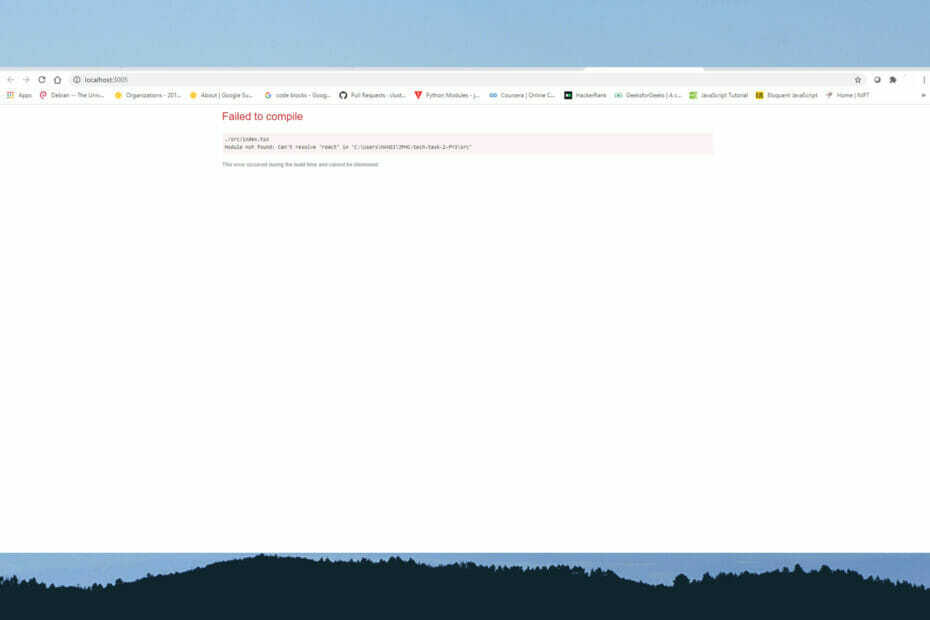- Elektrooniliste seadmete ja ruuterite toitelülitamine võib mõne probleemi korral olla lihtsaim lahendus.
- Etherneti kaabli ja sisselogimismandaatide kontrollimine peaks olema esimene samm, kui proovite lahendada Netgeari ruuteri sisselogimisprobleemi.
- Selles olukorras võib süüdlane olla brauser, seega võib brauseri vahetamine või selle värskendamine olla kasulik.
- Mõned viirused võivad nakatada Wi-Fi draivereid, mille tulemuseks on Interneti-ühenduse katkemine; seetõttu on iga päev viirusekontroll väga soovitatav.
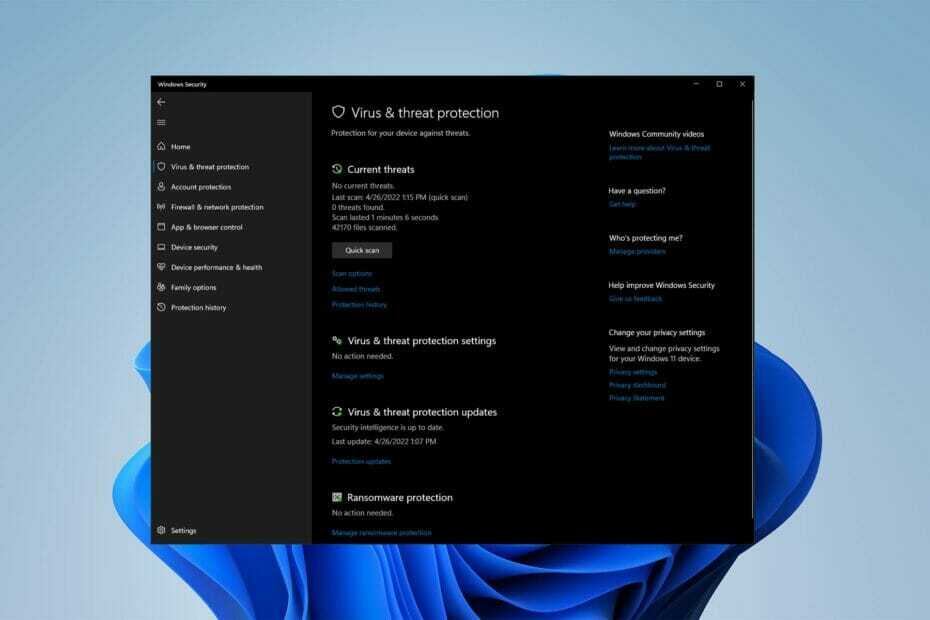
XINSTALLIMINE Klõpsates ALLALAADIMISE FAILIL
See tarkvara parandab levinud arvutivead, kaitseb teid failide kadumise, pahavara ja riistvaratõrgete eest ning optimeerib teie arvuti maksimaalse jõudluse saavutamiseks. Parandage arvutiprobleemid ja eemaldage viirused kohe kolme lihtsa sammuga.
- Laadige alla Restoro PC Repair Tool mis on kaasas patenteeritud tehnoloogiatega (patent olemas siin).
- Klõpsake Alusta skannimist et leida Windowsi probleeme, mis võivad arvutiprobleeme põhjustada.
- Klõpsake Parandage kõik arvuti turvalisust ja jõudlust mõjutavate probleemide lahendamiseks
- Restoro on alla laadinud 0 lugejad sel kuul.
Kui rääkida wifi-ruuteritest, on Netgeari ruuterid ühed parimad, kuid kasutajad on kogenud probleeme, näiteks Netgeari ruuteri sisselogimine ei tööta.
Wi-Fi ruuterid on nüüd Interneti-portaal ning ühenduslüli riikide ja lahus elavate inimeste vahel.
Need ruuterid ühendavad eri võrkudes olevaid seadmeid, edastades nende vahel andmepakette, mida saab seejärel Internetti saata.
Nende ruuterite konfigureerimine nõuab aga Routerlogin.net sisselogimist, mis võib olla aeganõudev ja keeruline, eriti kui tekib võrguprobleem.
Mis põhjustab Netgeari ruuteri sisselogimise ebaõnnestumise?
Enamikul juhtudel on probleemi põhjuseks see, et kasutaja sisestab vale kasutajanime ja parooli ning selles pole süüdi ruuter või ühendused.
Teisest küljest võib probleemi põhjuseks olla teie ruuteri tõrge, aegunud püsivara ja brauser, viirused või probleem arvutiga.
Alustame Netgeari ruuteri sisselogimisprobleemi lahendamisega nüüd, kui teame, mis selle põhjustab.
Mida peaksin tegema, kui Netgeari ruuteri sisselogimine ei tööta?
1. Lülitage ruuter sisse
- Lülitage ruuter välja.
- Ühendage see lahti, seejärel ühendage uuesti ja käivitage ruuter.
- Taaskäivitage arvuti.
See võib olla väike pingutus, kuid kasutajate sõnul näib see aitavat, kui Netgeari ruuteri sisselogimisleht ei tööta.
2. Värskendage püsivara
- Ühendage arvuti ruuteriga, kasutades Ethernet kaabel.
- Külastage NETGEARi tugi ja sisestage oma ruuteri nimi Mudeli number või tootenimi.
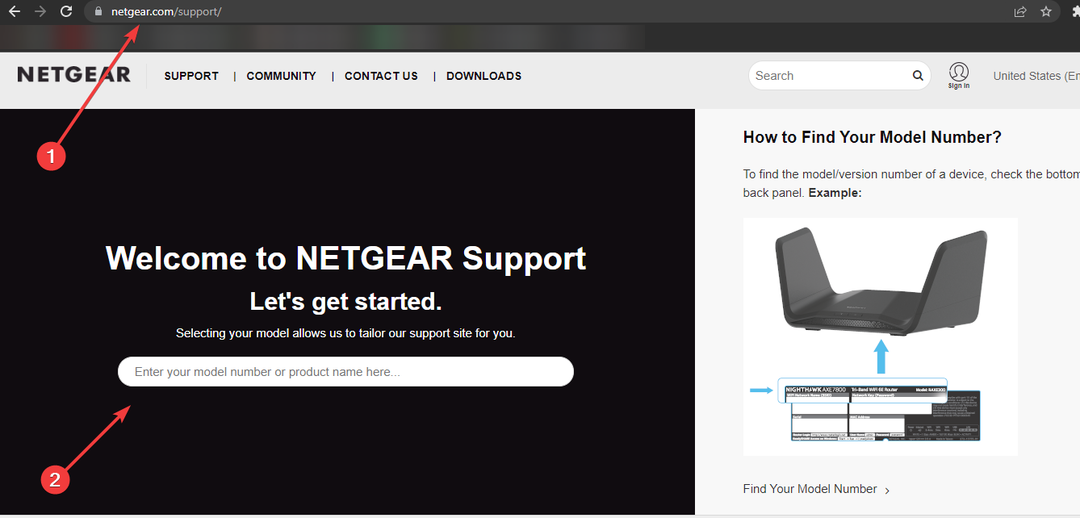
- Klõpsake Allalaadimised.
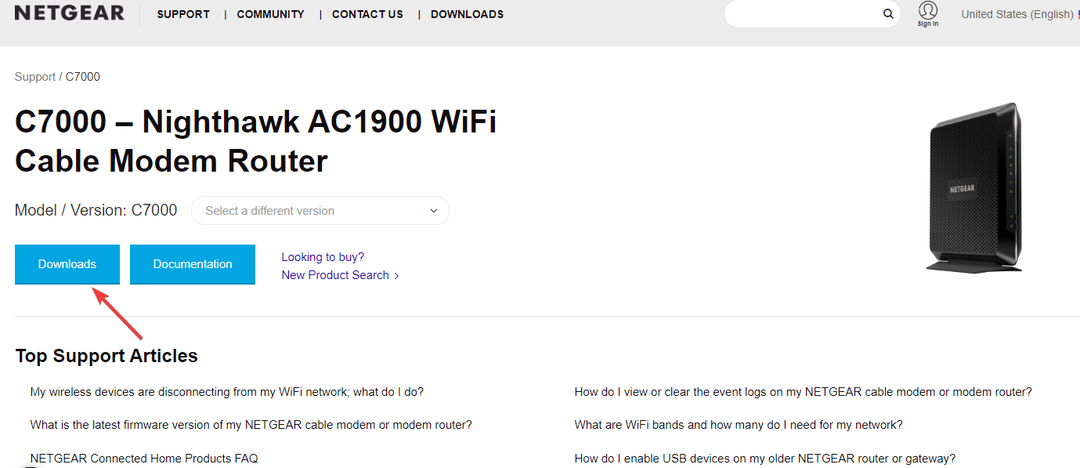
- Valige püsivara versioon ja klõpsake nuppu Lae alla.
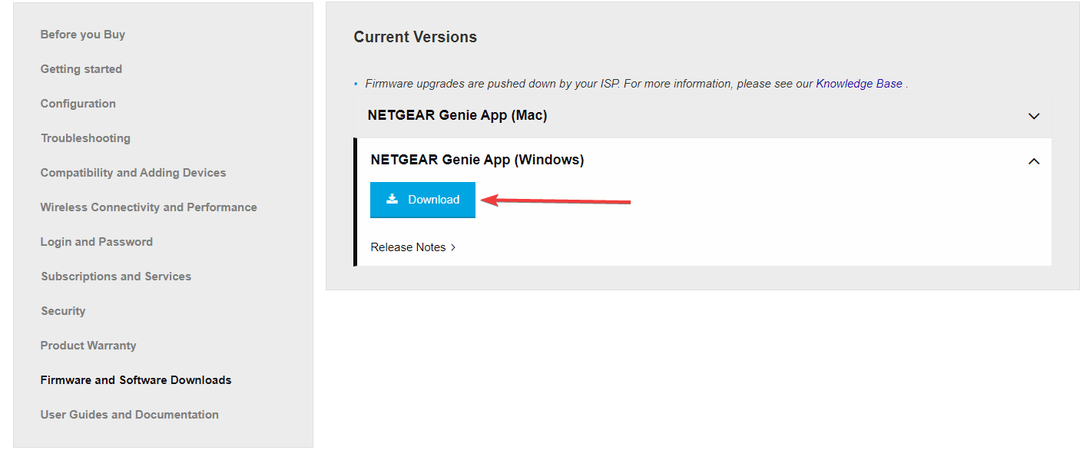
- Vajadusel pakkige fail lahti.
- Sisestage routerlogin.net veebibrauserisse ja kuvatakse sisselogimisleht.
- Sisestage ruuteri administraatori kasutajanimi ja parool.
- Vaikimisi kasutajanimi on admin. Parool on see, mille määrasite esimesel sisselogimisel. Kasutajanimi ja parool on tõstutundlikud.
- Valige TÄIENDATUD ja siis Administreerimine ja seejärel valige Püsivara värskendus või Ruuteri värskendus. Klõpsake Valige Fail või Sirvi, seejärel leidke ja valige püsivara fail, mis lõpeb .img või .chk Lõpuks klõpsake nuppu Laadi üles nuppu.

Mõned mudelid võivad kasutada veidi erinevat navigeerimist, näiteks Seaded ja siis Administreerimine.
Ärge proovige võrguühendust luua, ruuterit välja lülitada ega ruuteriga midagi muud teha enne, kui see on püsivara värskendamise lõpetanud.
3. Värskendage oma veebibrauserit
Chrome:
- Ava Google Chrome brauser.
- Klõpsake nuppu Chrome'i seaded ekraani paremas ülanurgas. Valige kuvatavast rippmenüüst Abi, seejärel valige Teave Google Chrome'i kohta.
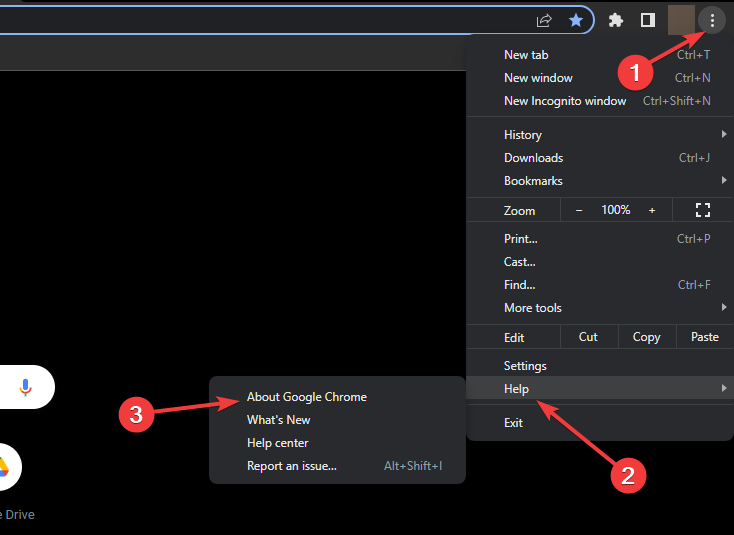
- Chrome otsib järgmises aknas värskendusi ja kuvab uusima versiooni.
Mozilla Firefox:
- Ava Mozilla Firefox brauser.
- Klõpsake nuppu Ava menüü nuppu ekraani paremas ülanurgas.
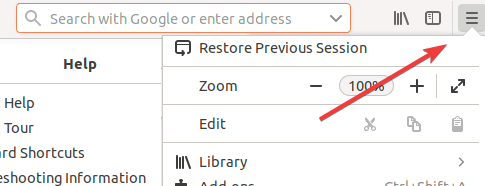
- Ilmuvas menüüs klõpsake nuppu Abi valik allosas. Valige Firefoxi kohta.
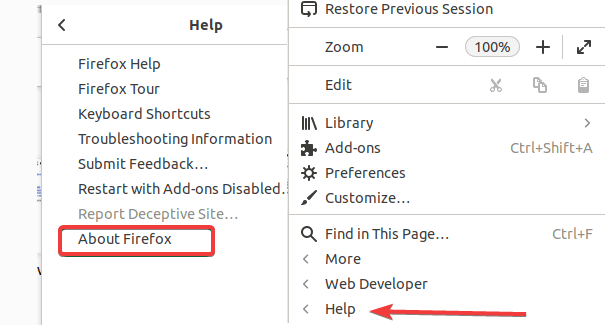
- Firefox otsib värskendusi ja kuvab järgmises aknas praeguse versiooni.
Microsoft Edge:
- Avage brauser Microsoft Edge.
- Klõpsake nuppu Microsoft Edge rohkem menüü brauseriakna paremas ülanurgas. Liigutage kursorit üle Abi ja tagasiside ilmuva rippmenüü allservas, seejärel valige Microsoft Edge'i kohta külgmenüüst.
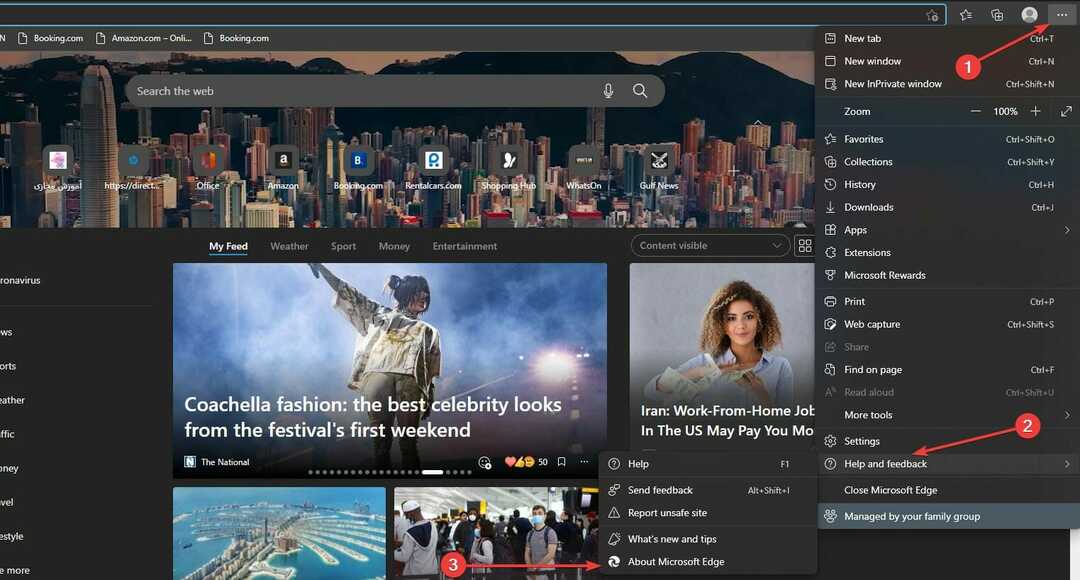
- Kui Edge ei ole järgmise akna käivitumisel ajakohane, värskendatakse seda automaatselt.
Aegunud brauserid võivad olla põhjuseks, miks Netgeari ruuteri sisselogimise vaikeseade ei tööta, seega võib brauseri ajakohasena hoidmine probleemi lahendada.
Lisaks võite proovida lahendada ruuteri sisselogimisprobleemi, tühjendades brauseri vahemälu, et kustutada kogunenud andmed või küpsised. Selle ülesande edukaks täitmiseks on soovitatav kasutada kõige tõhusamat küpsiste ja vahemälu puhastamise tarkvara.
Kui teil on vaja Netgeari sisselogimistõrge lahendada ja katkestusteta navigeerida, saate lülituda turvalisemale brauserile, näiteks Ooper.
Saate nautida tulevikukindlaid funktsioone, nagu tasuta VPN-turvalisus ja reklaamiblokeerija, sotsiaalmeediasse integreeritud rakendused või sujuvad failijagamise võimalused.
⇒ Hankige Opera
4. Kontrollige mandaate veel kord
- Kontrollige veel kord URL ja veenduge, et jõuate õigele lehele
- Kontrollige veel kord parool ja kasutajanimi.
Valede mandaatide kasutamine on veel üks levinud viga, mille tõttu ilmub Netgeari ruuteri sisselogimisparooli mittetöötav viga.
5. Muutke seadet, millega proovite sisse logida
- Proovige ruuterisse sisselogimiseks kasutada mõnda muud seadet.
- Esiteks peate võib-olla installima ruuteri jaoks sobiva rakenduse.
- 6 viisi TikToki profiilipildi parandamiseks, kui see ei muutu
- 5 viisi Avastui.exe rakenduse vea parandamiseks
- Lahendage kardetud Scribd-tõrge 1001 viie intuitiivse sammuga
- 7 tõhusat parandust TikToki võrguühenduse veale
6. Käivitage viirusekontroll
- Otsima Windowsi turvalisus aastal Alusta menüü ja klõpsake rakenduse avamiseks ülemist tulemust.
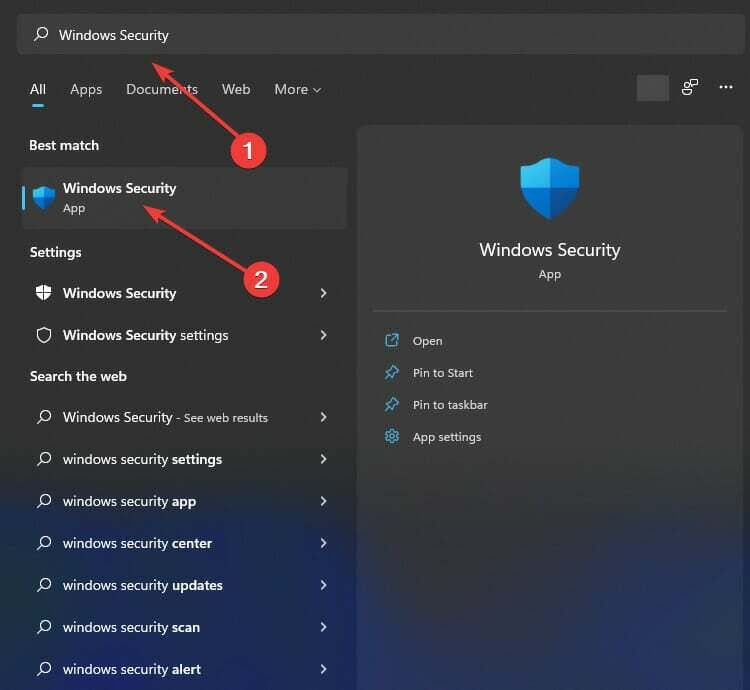
- Kliki Viiruste ja ohtude kaitse. all Praegused ohud jaotises klõpsake nuppu Skannimisvalikud.
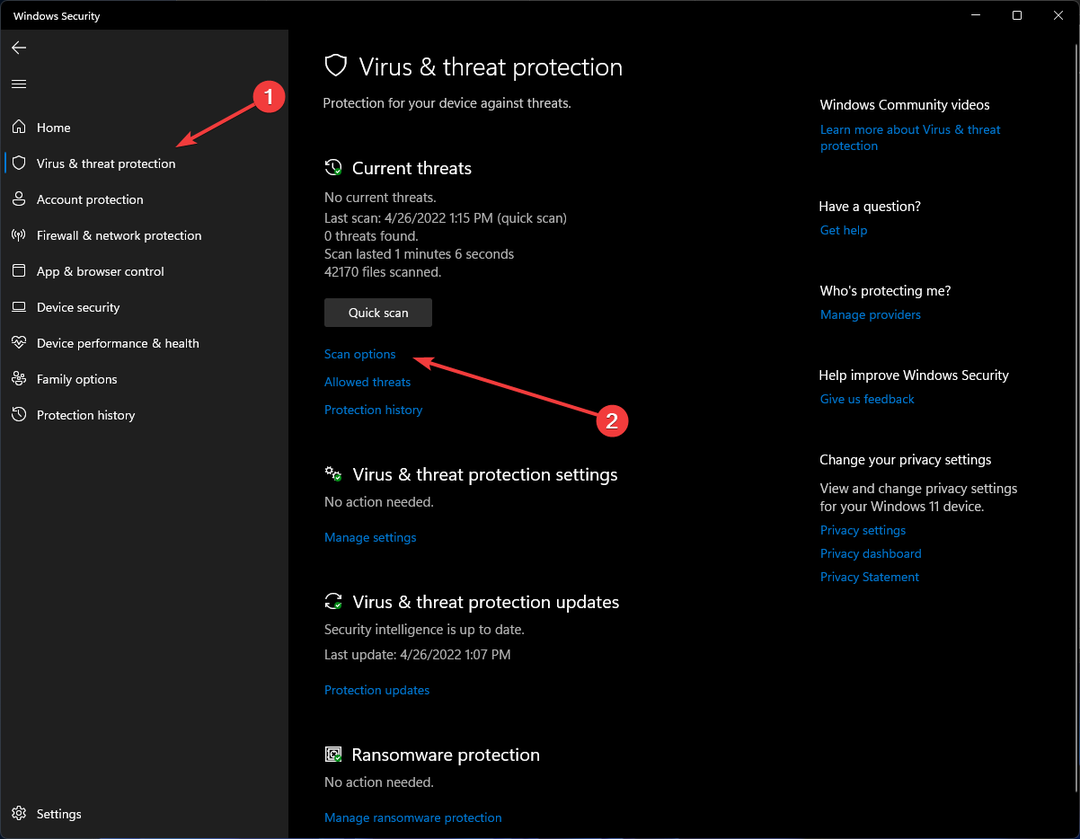
- Valige Täielik kontroll võimalus kontrollida kogu süsteemi viiruste ja mis tahes muud tüüpi pahavara suhtes. Klõpsake nuppu Skannida nüüd nuppu.
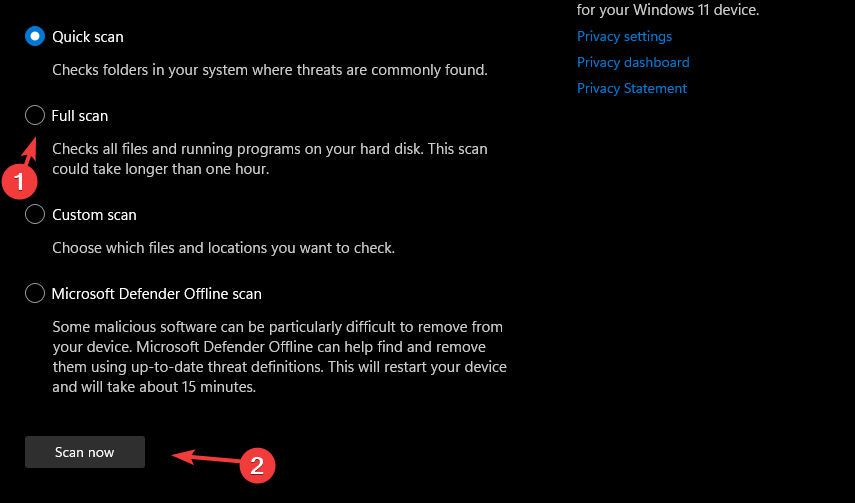
Mitmed uued pahavara tüved seovad end draiveritega, püüdes vältida pahavaratõrje skannerite tuvastamist.
Kui pahavara oli lingitud WiFi draiveriga ja häiris selle protsesse, ei saa teie arvuti WiFi-ga ühendust luua, mistõttu Netgeari ruuteri administraatori sisselogimine ei tööta.
Neile, kes otsivad professionaalset viirusetõrjet, soovitame selle alla laadida Tarkvara ESET Smart Security.
Kuigi see võib erinevalt enamikust kaitsta teid mitmesuguste viiruste eest mitmekihilise ennetava kaitsega viirusetõrje, see ei aeglusta teie arvutit, muutes selle üheks parimaks viirusetõrjeprogrammiks saadaval.
7. Kasutage teist ühendusrežiimi
- Kui teil on traadita ühendusega probleeme, proovige ruuteri ja arvuti ühendamiseks kasutada Etherneti kaablit, et näha, kas saate Routerlogin.net.
- Kui teil on probleeme traadiga võrguga, proovige lülituda traadita ühendusele.
Samuti väärib märkimist, et kui kasutate sagedusala 2,4 GHz, proovige lülituda 5 GHz sagedusele, et näha, kas ruuteri probleem kaob.
Millised on muud sarnased vead Netgeari ruuteritega?
Kasutajad on teatanud muudest probleemidest, mis on sarnased äsja arutatuga, näiteks Netgeari ruuteri sisselogimise lähtestamine ei tööta.
Üldiselt on need probleemid põhjustatud ebausaldusväärne ühendus või kahjustatud Etherneti kaabel, kuid ruuterid võivad aeg-ajalt ebaõnnestuda.
Kasutajad muudavad sageli oma sisselogimise kasutajanime ja parooli ning unustavad need siis üles kirjutada, mis põhjustab hiljem tarbetuid muresid.
Kuigi e-posti parooli taastamine taastetööriistade kasutamine on lihtne, teie routerlogin.net parooli taastamine on keerulisem.
Samamoodi võib ruuteri seerianumbri meeldejätmine olla keeruline ja selle leidmine veelgi keerulisem, kui tagasilt on kriimustatud või kast puudub.
Selle tulemusena teatavad paljud kasutajad, et Netgeari ruuteri sisselogimise seerianumber ei tööta, süüdistades sageli süsteemi, mitte valesid mandaate.
Kui puutute kokku Netgeari traadita adapteri probleemid Windows 10-s, võib see artikkel aidata.
Andke meile allolevas kommentaaride jaotises teada, millist meetodit kasutasite Netgeari ruuteri logimise mittetöötamise probleemi lahendamiseks.
 Kas teil on endiselt probleeme?Parandage need selle tööriistaga:
Kas teil on endiselt probleeme?Parandage need selle tööriistaga:
- Laadige alla see arvuti parandamise tööriist hinnatud saidil TrustPilot.com suurepäraseks (allalaadimine algab sellelt lehelt).
- Klõpsake Alusta skannimist et leida Windowsi probleeme, mis võivad arvutiprobleeme põhjustada.
- Klõpsake Parandage kõik Patenteeritud tehnoloogiatega seotud probleemide lahendamiseks (Eksklusiivne allahindlus meie lugejatele).
Restoro on alla laadinud 0 lugejad sel kuul.
![Netgeari ruuteri sisselogimine ei tööta [7 lahendust]](/f/16e18d9657e1631c404769b443336d11.png?width=300&height=460)